වර්ඩ්, එක්සෙල්, පවර්පොයින්ට් සහ අවුට්ලොක් සඳහා ඇඩෝන මොනවාදැයි මයික්රොසොෆ්ට් ඔෆිස් භාවිතා කරන්නන් ස්වල්ප දෙනෙක් දන්නා අතර ඔවුන් එවැනි ප්රශ්නයක් ඇසුවොත් එහි සාමාන්යයෙන් චරිතය ඇත: මගේ වැඩසටහන් වල ඔෆිස් ඇඩින් යනු කුමක්ද?
කාර්යාලීය ඇඩෝන යනු මයික්රොසොෆ්ට් හි කාර්යාල වැඩසටහන් සඳහා ඒවායේ ක්රියාකාරීත්වය පුළුල් කරන විශේෂ මොඩියුල (ප්ලග්-ඉන්), ගූගල් ක්රෝම් බ්රව්සරයේ “දිගු” වල ප්රතිසමයක් වන අතර තවත් බොහෝ අය හුරුපුරුදුය. ඔබ භාවිතා කරන කාර්යාල මෘදුකාංගයේ යම් ක්රියාකාරීත්වයක් නොමැති නම්, අවශ්ය කාර්යයන් තෙවන පාර්ශවීය ඇඩෝන තුළ ක්රියාත්මක වීමට ඉඩ ඇත (සමහර උදාහරණ ලිපියේ දක්වා ඇත). මෙයද බලන්න: වින්ඩෝස් සඳහා හොඳම නිදහස් කාර්යාලය.
ඔෆිස් (ඇඩින්) සඳහා ඇඩෝන බොහෝ කලකට පෙර පෙනෙන්නට තිබුණද, ඔවුන්ගේ සෙවීම, ස්ථාපනය කිරීම සහ නිල මූලාශ්රයකින් මයික්රොසොෆ්ට් ඔෆිස් වැඩසටහන් - 2013, 2016 (හෝ ඔෆිස් 365) සඳහා පමණක් භාවිතා කිරීම මෙහිදී සලකා බලනු ඇත.
කාර්යාල ඇඩෝන වෙළඳසැල
මයික්රොසොෆ්ට් ඔෆිස් සඳහා ඇඩෝන සෙවීම සහ ස්ථාපනය කිරීම සඳහා, මෙම ඇඩෝන සඳහා අනුරූප නිල ගබඩාවක් ඇත - //store.office.com (බොහෝ ඇඩෝන නොමිලේ).
ගබඩාවේ ඇති සියලුම ඇඩෝන ක්රමලේඛය අනුව වර්ග කර ඇත - වර්ඩ්, එක්සෙල්, පවර්පොයින්ට්, අවුට්ලුක් සහ වෙනත් අය මෙන්ම කාණ්ඩය (විෂය පථය) අනුව.
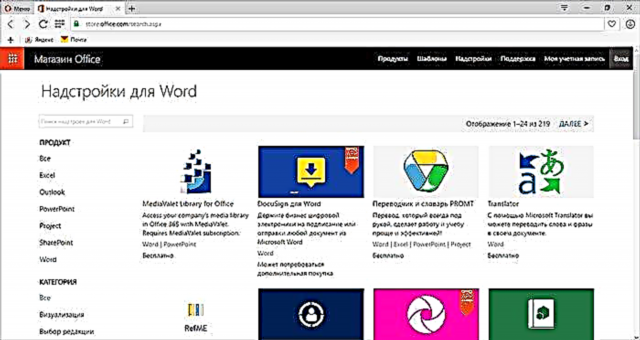
බොහෝ අය ඇඩෝන භාවිතා නොකරන නිසා, සමාලෝචන කිහිපයක් ද ඇත. ඊට අමතරව, ඔවුන් සියල්ලන්ටම රුසියානු විස්තර නොමැත. එසේ වුවද, ඔබට සිත්ගන්නාසුළු, අවශ්ය සහ රුසියානු එකතු කිරීම් සොයාගත හැකිය. ඔබට හුදෙක් වර්ගය සහ වැඩසටහන අනුව සෙවිය හැකිය, නැතහොත් ඔබට අවශ්ය දේ ඔබ දන්නේ නම් ඔබට සෙවීම භාවිතා කළ හැකිය.
ඇඩෝන ස්ථාපනය කර භාවිතා කරන්න
ඇඩෝන ස්ථාපනය කිරීම සඳහා, ඔබ ඔබේ මයික්රොසොෆ්ට් ගිණුමට කාර්යාල ගබඩාවේ සහ ඔබේ පරිගණකයේ කාර්යාල යෙදුම් තුළට පිවිසිය යුතුය.

ඊට පසු, අවශ්ය ඇඩෝනය තෝරාගත් පසු, එය ඔබගේ කාර්යාලීය යෙදුම් වලට එක් කිරීමට "එකතු කරන්න" ක්ලික් කරන්න. එකතු කිරීම අවසන් වූ පසු, ඊළඟට කුමක් කළ යුතුද යන්න පිළිබඳ උපදෙස් ඔබට පෙනෙනු ඇත. එහි සාරය පහත පරිදි වේ:
- ඇඩෝන ස්ථාපනය කර ඇති කාර්යාල යෙදුම දියත් කරන්න (ඔබ එකම ගිණුම යටතේ ලොග් විය යුතුය, ඔෆිස් 2013 සහ 2016 හි ඉහළ දකුණේ ඇති "පිවිසුම්" බොත්තම).
- "ඇතුළු කරන්න" මෙනුවේ, "මගේ ඇඩෝන" ක්ලික් කරන්න, ඔබට අවශ්ය එකක් තෝරන්න (කිසිවක් දර්ශනය නොවන්නේ නම්, සියලු ඇඩෝන ලැයිස්තුවේ, "යාවත්කාලීන කරන්න" ක්ලික් කරන්න).

වැඩිදුර ක්රියා රඳා පවතින්නේ නිශ්චිත ඇඩෝනය සහ එය සපයන කාර්යයන් මත ය, ඒවායින් බොහොමයක් තුළ ගොඩනංවන ලද උපකාර අඩංගු වේ.
නිදසුනක් ලෙස, පරීක්ෂා කරන ලද Yandex පරිවර්තකය තිර පිටපතෙහි මෙන් දකුණු පස ඇති Microsoft Word හි වෙනම පුවරුවක දර්ශනය වේ.

එක්සෙල් හි අලංකාර ප්රස්ථාර නිර්මාණය කිරීමට සේවය කරන තවත් ඇඩෝනයකට එහි අතුරුමුහුණතේ බොත්තම් තුනක් ඇති අතර ඔබට වගුවකින් දත්ත තෝරාගත හැකිය, දර්ශන සැකසුම් සහ වෙනත් පරාමිතීන් ඇත.
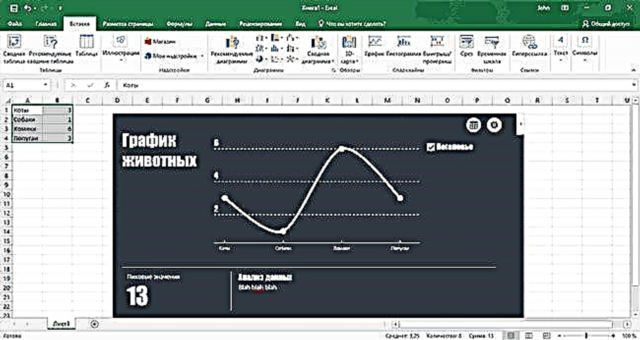
ලබා ගත හැකි ඇඩෝන මොනවාද?
ආරම්භයේදී, මම වර්ඩ්, එක්සෙල් හෝ පවර්පොයින්ට් හි ගුරු නොවන බව මම සටහන් කරමි, කෙසේ වෙතත්, මෙම මෘදුකාංගය සමඟ වැඩ කරන හා tive ලදායී ලෙස වැඩ කරන අයට, වැඩ කිරීමේදී හෝ ඉටු කිරීමේදී නව කාර්යයන් ක්රියාත්මක කිරීමට ඉඩ සලසන ඇඩෝන සඳහා ප්රයෝජනවත් විකල්ප ඇති බව මට විශ්වාසයි. ඒවා වඩාත් කාර්යක්ෂමව.
කාර්යාල ගබඩාව පිළිබඳ කෙටි අධ්යයනයකින් පසුව මට සොයා ගැනීමට හැකි වූ සිත්ගන්නා සුළු කරුණු අතර:
- වර්ඩ් සහ පවර්පොයින්ට් සඳහා ඉමොජි යතුරුපුවරු (ඉමොජි යතුරුපුවරුව බලන්න).
- කාර්යයන්, සම්බන්ධතා, ව්යාපෘති කළමනාකරණය කිරීම සඳහා ඇඩෝන.
- වර්ඩ් සහ පවර්පොයින්ට් ඉදිරිපත් කිරීම් සඳහා තෙවන පාර්ශවීය ක්ලිපාර්ට් (ඡායාරූප සහ පින්තූර), පිකිට් ඉදිරිපත් කිරීමේ රූප ඇඩෝනය බලන්න (මෙය එකම විකල්පය නොවේ, තවත් සමහරක් ඇත, උදාහරණයක් ලෙස, පෙක්සෙල්).
- පවර්පොයින්ට් ඉදිරිපත් කිරීම්වල ඇතුළත් කර ඇති පරීක්ෂණ සහ ඡන්ද විමසීම් ("ෆිකස්" බලන්න, වෙනත් විකල්ප තිබේ).
- පවර්පොයින්ට් ඉදිරිපත් කිරීම් තුළ යූ ටියුබ් වීඩියෝ කාවැද්දීමේ මෙවලම්.
- ප්රස්ථාර සහ ප්රස්ථාර තැනීම සඳහා බොහෝ ඇඩෝන.
- Outlook සඳහා අභිරුචිකරණය කළ හැකි ස්වයංක්රීය ප්රතිචාරයක් (තැපැල් ප්රතිචාරකයා නොමිලේ, එය මට තේරෙන පරිදි ආයතනික කාර්යාල 365 සඳහා පමණි).
- ලිපි සහ ලේඛන සඳහා විද්යුත් අත්සන් සමඟ වැඩ කිරීමේ මෙවලම්.
- ජනප්රිය පරිවර්තකයන්.
- කාර්යාල ලේඛන සඳහා QR කේත උත්පාදක යන්ත්රය (QR4 කාර්යාල ඇඩෝනය).
මෙය කාර්යාල ඇඩෝන සමඟ ලබා ගත හැකි අංගයන්ගේ පරිපූර්ණ ලැයිස්තුවක් නොවේ. ඔව්, මෙම සමාලෝචනය මඟින් සියලුම අංග විස්තර කිරීමට හෝ කිසියම් විශේෂිත ඇඩෝනයක් භාවිතා කිරීම සඳහා සම්පූර්ණ උපදෙස් ලබා දීමට අදහස් නොකරයි.
ඉලක්කය වෙනස් වේ - මයික්රොසොෆ්ට් ඔෆිස් පරිශීලකයෙකුගේ අවධානය යොමු කිරීම සඳහා ඒවා ස්ථාපනය කිරීමේ හැකියාව පිළිබඳවම, මම සිතන්නේ ඔවුන් අතර එය සැබවින්ම ප්රයෝජනවත් වනු ඇත.












